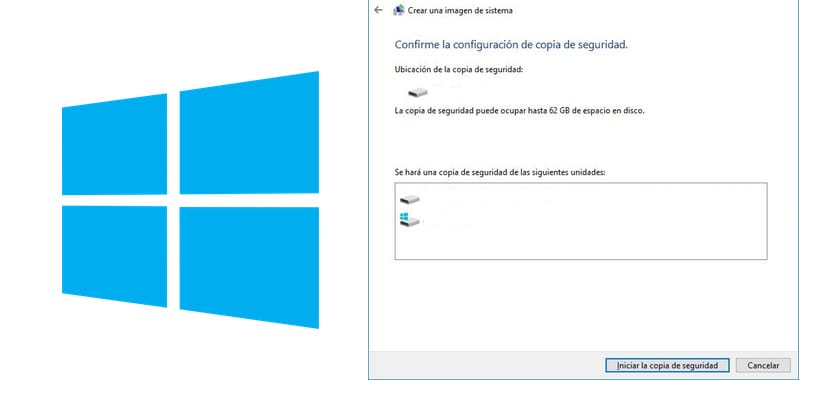
Het hebben van een back-up is een belangrijk alternatief als de pc het centrum van ons werk of professionele activiteit is, maar niet alleen dat, maar elke gewone gebruiker heeft de mogelijkheid om volledige back-upkopieën te maken van Windows 10 en al zijn bestanden dankzij dit fantastische besturingssysteem . Daarom vandaag en Windows Noticias We gaan je leren hoe je een volledige back-up van onze pc kunt maken met Windows 10 waarvoor we alleen elk type verwijderbare opslag en een beetje geduld nodig hebben, dus we gaan daarheen met een nieuwe tutorial.
Het is belangrijk dat we profiteren van softwaresystemen waarmee we deze kunnen verwijderen "Ongewenste bestanden" zoals CCleaner, op deze manier kunnen we veel gewicht wegnemen uit de back-up die we gaan maken.
We onthouden dat we geen back-upkopie gaan maken, maar een kopie die erop is gericht zoveel mogelijk informatie op te slaan, zodat het lijkt alsof we onze computer niet eens hebben veranderd. We gaan naar het Configuratiescherm en kiezen de functie "Backup en herstellen". Eenmaal binnen gaan we naar "Systeemimage maken".
De rest van de procedure zullen we worden begeleid door een assistent, we zullen kiezen welk opslagmedium is waarin we onze reservekopie willen plaatsen en het zal ons informeren over de totale grootte van de kopie. We hoeven dan alleen maar op de knop «Start de back-up» te klikken en een beetje geduld te geven.
Als we onze back-up hebben, kunnen we inloggen op elke Windows 10 met onze USB- of geheugenkaart die we handig hebben (ook externe harde schijven). Dit is de beste manier die we hebben gevonden om u te helpen bij uw volledige back-ups, op deze manier verliest u geen enkele gegevens die u op uw harde schijf hebt opgeslagen.